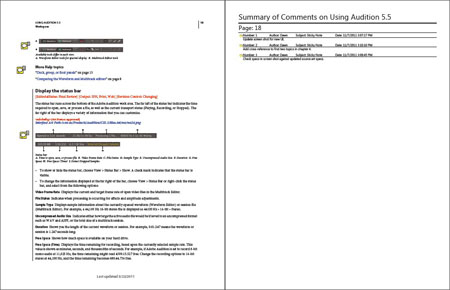Aplikácia Acrobat a Reader vám umožňujú tlačiť komentáre v nasledujúcich formátoch:
• Na príslušných umiestneniach, napríklad vo forme lístkov s poznámkami prilepenými na strane.
• V zozname alebo prehľade. (Nie je k dispozícii v aplikácii Reader 9.)